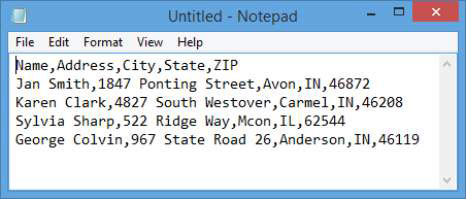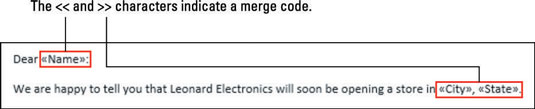Ворд 2013 има корисну функцију која се зове спајање поште. Обједињавање поште комбинује листу података, обично имена и адреса (тј. информација о слању), са писмом обрасца, етикетом или шаблоном коверте како би се произвеле прилагођене копије писма за сваку особу.
Велике компаније користе спајање поште за слање прилагођених реклама, али то није само за предузећа. Кућни корисници могу да искористе предности обједињавања поште за налепнице за божићне честитке, позивнице за забаве, клупске билтене и још много тога.
Извођење обједињавања поште је процес у три корака:
Креирајте (или идентификујте) извор података.
Креирајте главни документ, а затим убаците кодове за спајање у њега.
Извршите операцију спајања између извора података и главног документа.
Извор података мора бити датотека са разграничењима . Другим речима, мора постојати неки доследан начин на који се прави разлика између једне колоне или реда података и следећег. Ево неких могућих типова извора података:
-
Екцел или Ворд табела: Ако је извор података Екцел табела, свака врста информација је у посебној колони. Исто важи и ако је извор података Ворд табела.

-
Обичан текст: Ако је извор података обична текстуална датотека, свака колона је разграничена (одвојена) одређеним знаком, као што је табулатор или зарез. Када текстуална датотека са разграничењима користи зарезе, то је датотека са вредностима одвојеним зарезима или ЦСВ.
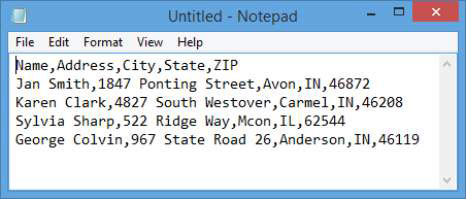
-
Оутлоок: Ако је извор података листа Оутлоок контаката, свака врста информација је у посебном пољу.
-
Листа речи: Ако већ немате извор података, изаберите Пошиљке→Изабери примаоце→Откуцајте нову листу да бисте је креирали са функцијом Откуцај нову листу у програму Ворд.
Датотека са подацима не би требало да садржи ништа осим података (и можда један ред ознака поља, са именом, адресом, градом, државом и поштанским бројем). Немојте користити празне редове или наслове на врху странице јер то збуњује услужни програм за спајање поште. Проверите датотеку са подацима да бисте уклонили сувишне редове пре него што користите датотеку као извор обједињавања поште.
Након припреме датотеке са подацима, постављате главни документ. Можете или креирати главни документ од нуле, или можете почети са постојећим документом и конвертовати га у главни документ за спајање поште. Главни документ се састоји од обичног текста плус кодова који показују где треба уметнути поља за спајање.
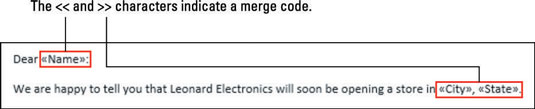
Затим, као последњи корак у процесу спајања, спајате два дела. То можете учинити тако што ћете резултате послати директно на штампач или креирати нови документ који садржи обједињавање, који затим можете уредити по потреби и затим одштампати.